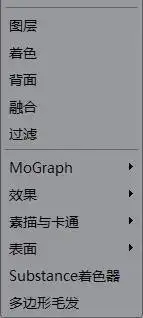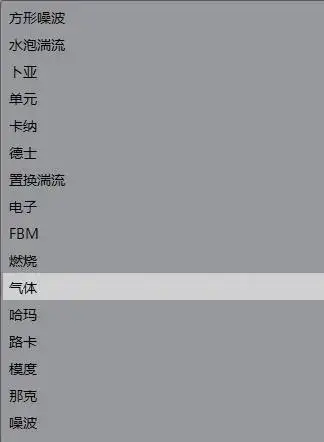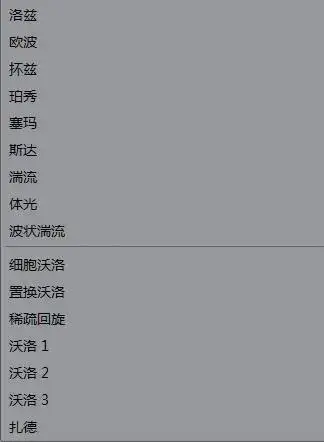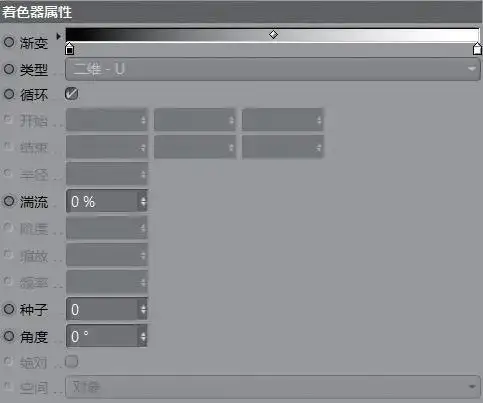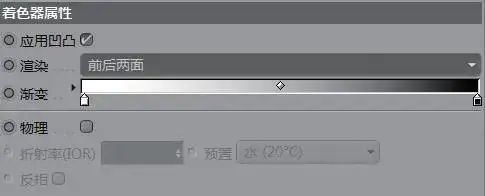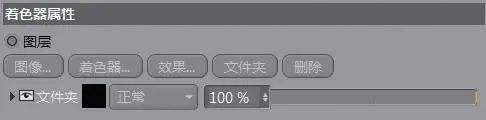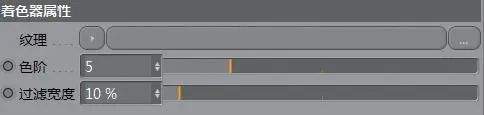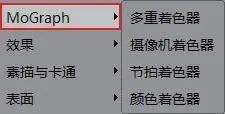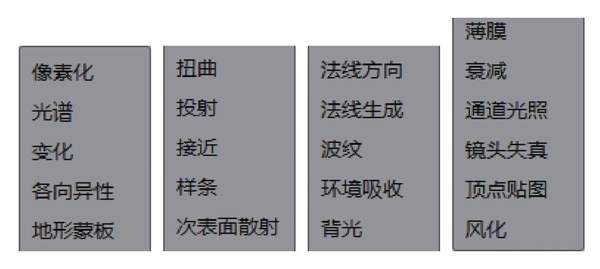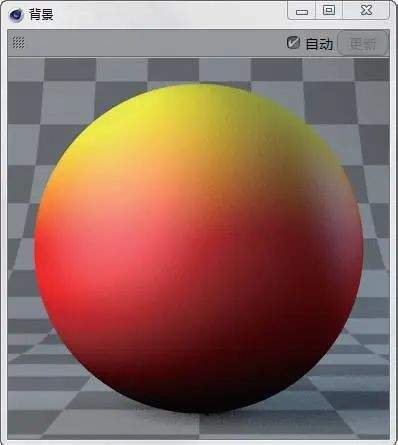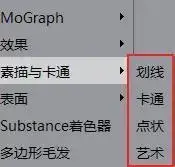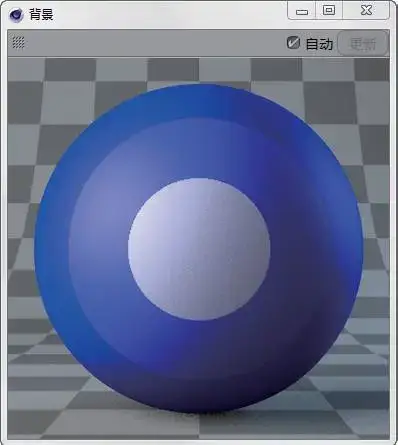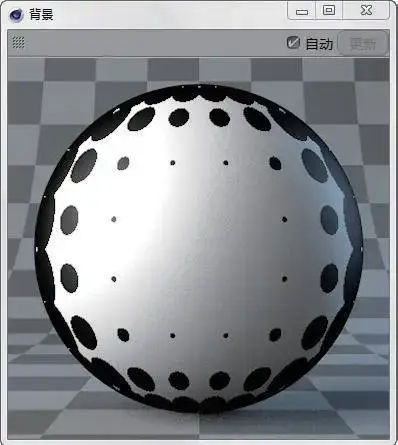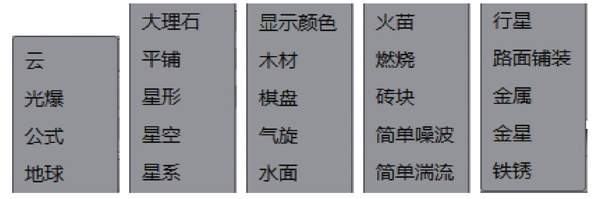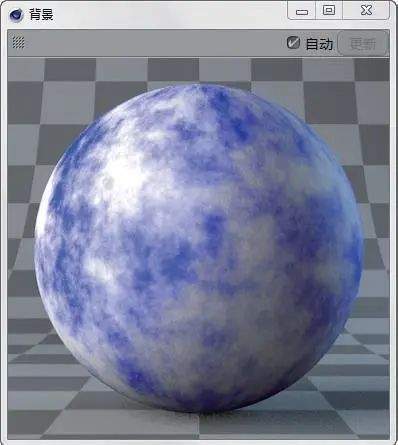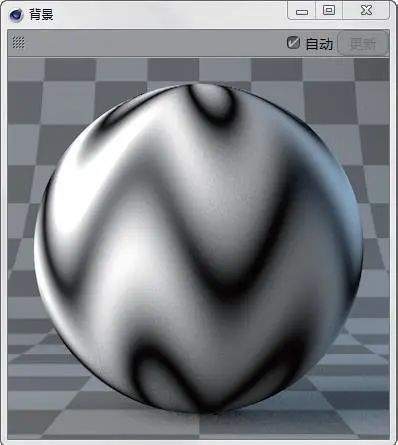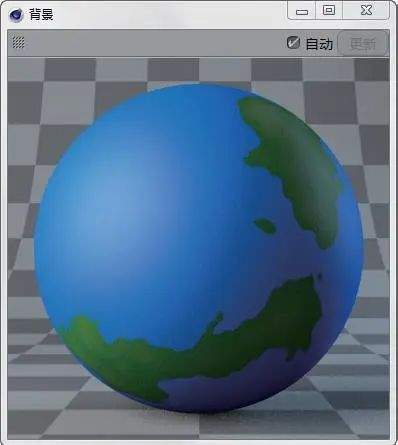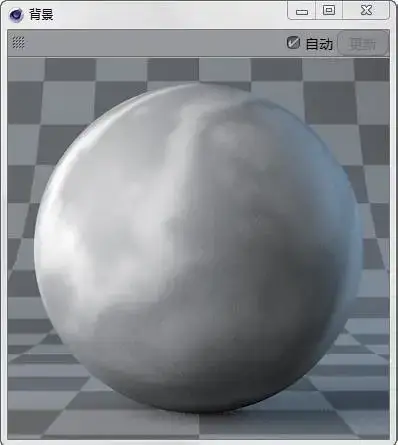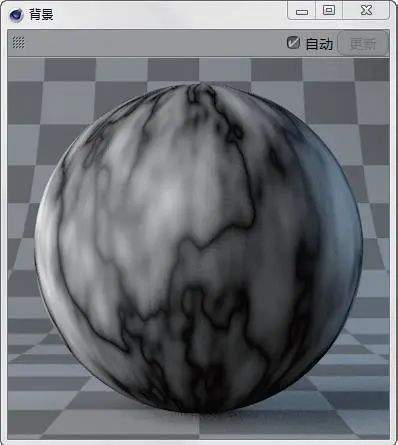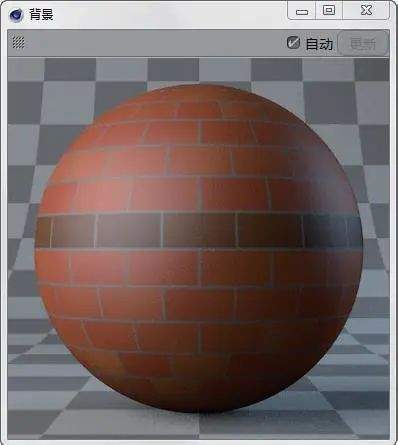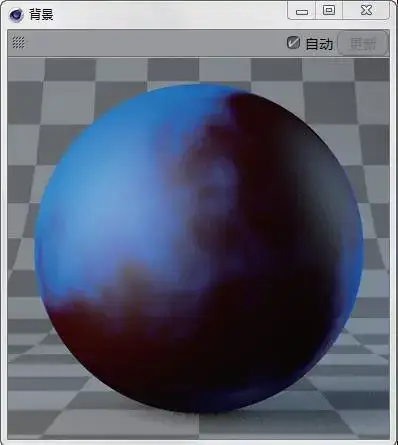c4d的贴图怎么做的
关于C4D,行业内有一句很流行的话:“三分模型七分贴图”,模型当然指的是前期的建模工作,而贴图,指的就是“纹理贴图”。
纹理化的过程,不仅仅只是为3D模型添加颜色,目睹一些单色几何体变为现实的道具,本身就是一种值得玩味的事情,并且材料的多样性,如塑料、不锈钢、玻璃等,也为纹理贴图提供了更多的可能。
今天,小菠萝就来讲讲C4D纹理贴图的知识,要怎么去用,怎么用的更好的技巧。
CINEMA 4D的纹理贴图
CINEMA 4D中自带了一些纹理贴图,方便用户直接调取。单击“纹理”通道后的箭头按钮 ,会弹出下拉菜单,里面预置了很多纹理贴图,如图所示。
噪波
“噪波”贴图常用于模拟凹凸颗粒、水波纹和杂色等效果,在不同通道中有不同的用途,常用于“凹凸纹理”通道,如图所示。
提示:双击加载的“噪波”预览图会进入“着色器”选项卡,可修改噪波的相关属性。
重要参数讲解
◇颜色1/颜色2:设置噪波的两种显示颜色,默认为黑和白。
◇种子:随机显示不同的噪波分布效果。
◇噪波:内置多种噪波显示类型,如图所示。
◇全局缩放:设置噪点的大小。
提示:如果要删除加载的贴图,单击“纹理”通道后的箭头按钮 ,然后在菜单中选择“清除”选项即可。
渐变
“渐变”贴图用于模拟颜色渐变的效果,如花瓣、火焰等,如图所示。
重要参数讲解
◇渐变:设置渐变的颜色,单击下方的节点按钮 可以设置渐变的颜色,在渐变色条上单击可以添加节点。
◇类型:设置渐变的显示方向,如图所示。
菲涅耳(Fresnel)
“菲涅耳(Fresnel)”是模拟菲涅耳反射效果的贴图,如图所示。
重要参数讲解
◇渲染:设置菲涅耳效果的类型,如图所示。
◇渐变:设置菲涅耳效果的颜色。
◇物理:勾选后激活“折射率(IOR)”“预置”和“反相”选项。
颜色
“颜色”贴图用于控制材质表面的颜色,如图所示。
图层
“图层”贴图类似Photoshop的图层属性,进入图层属性面板可以对图层进行编组、加载图像、添加着色器和效果等操作,如图所示。
着色
“着色”贴图类似于Photoshop的颜色映射,将渐变色和图像进行图层混合而产生的效果。在纹理中可以添加各种纹理效果,渐变滑块可控制纹理混合的颜色以及整体效果 , 如图所示。
背面
“背面”贴图可以通过调整纹理、色阶和过滤宽度来改 变纹理效果 , 如图所示。
融合
“融合”贴图类似于Photoshop的图层混合,通过更改上一个图层模式的类型与下一个图层的图片的方式,产生一种混合效果。
设置“混合”的百分比可以控制两个图层图片混合的强弱程度,数值越大混合效果越强,数值越小混合效果越弱。通过在混合通道和基本通道中加载图像或者纹理,可形成新的图像纹理效果,如图所示。
过滤
“过滤”贴图类似于Photoshop中将色相、饱和度以及曲线结合在一起的一种调色功能,通过在纹理中添加纹理贴图去调整属性栏中的色调、明度、饱和度及渐变曲线,如图所示。
MoGraph
MoGraph分为多个MoGraph着色器 , 此类着色器只作用于MoGraph物体,如图所示。
重要参数讲解
◇多重着色器:可以添加多个纹理图层,并将设置好的多重着色纹理放置在物体上,物体表面将会产生多个纹理效果。
◇摄像机着色器:在摄像机一栏中加载一台摄像机,这样映射在物体材质的纹理就是摄像机中显示的画面,并可以水平和垂直缩放,对摄像机投射的纹理进行长宽比例的调整,勾选或者取消前景与背景可以控制是否投射到摄像机中。
◇节拍着色器:通过控制拍数、峰值范围以及范围曲线,可以控制贴图在物体上的强弱变化,单击动画面板
上的播放按键,物体上的贴图就会产生明暗变化。
◇颜色着色器:通道默认是颜色属性时,物体纹理颜色就是默认颜色,如果将颜色属性切换为索引比率,物体纹理颜色就会随着曲线的变化而发生改变。
效果
“效果”贴图中包含多种预置贴图,如图所示。
重要参数讲解
◇光谱:多种颜色形成的渐变,如图所示。
◇环境吸收:类似于VRay的污垢贴图,让模型在渲染时,阴影处更加明显。
◇衰减:用于制作带有颜色渐变的材质,如图所示。
素描与卡通
“素描与卡通”是制作卡通材质的贴图,由“划线”“卡通”“点状”和“艺术”4种类型组成,如图所示。
重要参数讲解
◇划线:同一颜色的材质。
◇卡通:墨水效果的材质,如图所示。
◇点状:形成点状效果,如图所示。
◇艺术:形成纯黑色效果。
表面
“表面”贴图拥有许多纹理,能形成丰富的贴图效果,如图所示。
重要参数讲解
◇云:形成云朵效果,颜色可更改,如图所示。
◇公式:形成波浪状效果,如图所示。
◇地球:形成类似于地球图案的纹理,如图所示。
◇大理石:形成大理石花纹效果,如图所示。
◇平铺:形成网格状贴图,常用于制作瓷砖和地板,如图所示。
◇木材:形成木材纹理,如图所示。
◇棋盘:形成黑白相间的方格纹理,如图所示。
◇水面:用于制作水面的波纹效果,如图所示。
◇砖块:形成砖块效果,常用于制作墙面和地面,如图所示。
◇路面铺装:形成石块拼接效果,常用于制作地面,如图所示。
◇铁锈:形成金属锈斑效果,如图所示。